电脑打印机接口故障及解决方法(从接口故障到顺畅打印)
- 数码产品
- 2024-06-15
- 43
- 更新:2024-06-14 09:29:22
随着科技的不断发展,电脑打印机已经成为了我们生活和工作中必不可少的设备之一。然而,有时我们可能会遇到一些困扰,比如电脑打印机接口故障。本文将介绍电脑打印机接口故障的常见原因和解决方法,帮助读者解决问题,确保顺利进行打印。

故障现象:电脑连接打印机后无法正常识别设备。
解决方法:

1.检查USB连接线是否连接稳固,尝试重新插拔连接线。
2.确认电脑USB接口工作正常,可以尝试将连接线插入其他USB接口。
3.检查打印机是否处于正常开机状态,尝试重启打印机。
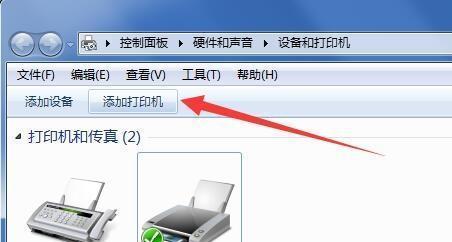
故障现象:电脑与打印机连接后无法进行打印操作。
解决方法:
1.检查打印机驱动程序是否正确安装,可以尝试重新安装或更新驱动程序。
2.检查打印机设置是否正确,确保打印机被设置为默认打印机。
3.检查打印队列中是否有未完成的任务,尝试清空打印队列。
故障现象:电脑与打印机连接后出现错误提示信息。
解决方法:
1.仔细阅读错误提示信息,根据提示尝试解决问题。
2.可以通过搜索引擎查找相关的错误解决方案,例如在百度、谷歌等搜索“XXX错误代码解决方法”。
3.如果仍无法解决问题,可以联系打印机厂商的技术支持寻求帮助。
故障现象:打印机与电脑连接后无法正常传输数据。
解决方法:
1.检查数据线是否损坏,尝试更换数据线。
2.确认电脑端和打印机端的数据接口是否干净,可以使用棉签轻轻清洁接口。
3.如果是使用无线连接的打印机,尝试重新连接无线网络或重启路由器。
故障现象:电脑与打印机连接后无法进行双向通信。
解决方法:
1.检查打印机的设置,确保打印机配置为双向通信模式。
2.可以尝试重新安装或更新打印机驱动程序,确保驱动程序与打印机型号匹配。
3.如果问题仍然存在,可以考虑使用其他电脑进行连接测试,排除电脑硬件问题。
故障现象:电脑与打印机连接后,打印结果出现异常。
解决方法:
1.检查打印机墨盒或墨粉是否足够,并及时更换或补充。
2.调整打印机设置,例如打印质量、纸张类型等,根据需要进行适当调整。
3.如果打印结果仍然不满意,可以尝试在软件中选择其他打印选项,或者在打印预览界面进行调整。
故障现象:电脑与打印机连接后,打印速度缓慢。
解决方法:
1.检查打印机设置,确保选择了合适的打印质量和纸张类型。高质量和特殊纸张可能会导致打印速度变慢。
2.检查电脑性能,关闭一些后台运行的程序,释放系统资源,提高打印速度。
3.如果打印速度仍然较慢,可以尝试使用打印机的快速打印模式,或者降低打印质量以提高速度。
故障现象:电脑与打印机连接后,打印结果出现模糊或色彩失真。
解决方法:
1.检查打印机设置,确保选择了正确的打印质量和纸张类型。
2.清洁打印机喷头或墨盒,可以使用打印机自带的清洁功能或者专业清洁液进行清洁。
3.如果问题仍然存在,可以尝试更换墨盒或调整打印质量选项,以获得更好的打印效果。
故障现象:电脑与打印机连接后,无法识别纸张尺寸。
解决方法:
1.确认打印机和电脑上的纸张尺寸设置一致。
2.检查纸盒中的纸张是否放置正确,并且没有堆积或损坏。
3.如果问题仍然存在,可以尝试在打印机设置中手动选择纸张尺寸。
故障现象:电脑与打印机连接后,无法进行双面打印。
解决方法:
1.检查打印机是否具备双面打印功能,如果没有该功能则无法进行双面打印。
2.确认电脑上的打印设置中选择了双面打印选项。
3.如果问题仍然存在,可以尝试在打印机驱动程序中调整双面打印设置。
故障现象:电脑与打印机连接后,无法进行网络打印。
解决方法:
1.检查电脑和打印机是否连接在同一个网络上,并且具备访问权限。
2.确认打印机是否支持网络打印功能,并已正确设置。
3.如果问题仍然存在,可以尝试重启电脑和打印机,或者重新配置网络设置。
故障现象:电脑与打印机连接后,无法进行无线打印。
解决方法:
1.检查电脑和打印机是否连接在同一个无线网络上。
2.确认打印机是否支持无线打印功能,并已正确设置。
3.如果问题仍然存在,可以尝试重启电脑和打印机,或者重新配置无线网络设置。
故障现象:电脑与打印机连接后,无法进行蓝牙打印。
解决方法:
1.检查电脑和打印机是否支持蓝牙打印功能,并已正确设置。
2.确认电脑和打印机之间的蓝牙连接是否成功建立。
3.如果问题仍然存在,可以尝试重新配对设备,或者使用其他蓝牙设备进行连接测试。
故障现象:电脑与打印机连接后,无法进行无线局域网打印。
解决方法:
1.检查电脑和打印机是否连接在同一个局域网内,并且具备访问权限。
2.确认打印机是否支持无线局域网打印功能,并已正确设置。
3.如果问题仍然存在,可以尝试重启电脑和打印机,或者重新配置局域网设置。
通过本文介绍的解决方法,我们可以逐步排除电脑打印机接口故障带来的问题,确保顺畅进行打印操作。在遇到问题时,可以根据故障现象逐一检查和尝试解决方法,如果仍然无法解决,可以寻求专业技术支持。同时,定期保养打印机和更新驱动程序也能提高打印效果和使用体验。















